Smart Lock for Chromebookのセットアップ方法、Androidスマートフォンのロック解除でChromebookのロックも解除できる
Chromebook には自動スリープ機能が搭載されており、一定の時間何も操作しない場合にはログアウトし、再ログインが必要になります。屋外利用の場合は有用ですが、自宅利用の場合、再ログインは不要です。この記事では、「Smart Lock for Chromebook」を有効にして、Android スマートフォンが近くにある場合に Chromebook のロックを自動的に解除する方法を紹介します。
「Smart Lock for Chromebook」は、Bluetooth 接続されたロック解除済みの Android スマートフォン(ホーム画面などが表示されている状態)がある場合に Chromebook のロックも自動的に解除する機能です。これが有効の場合には、Chromebook の Enter キーを押すだけでログインできるようになり、スマートフォンがロックされた情報では通常どおりパスワードを入力しなければなりません。
Smart Lock for Chromebook はユーザーが近くにいる場合を想定してログインの手間を省くほかに、指紋リーダーを搭載した機種の場合は、パスワード入力不要で Chromebook のロックを解除できるので便利です。
まずは、Chromebook と Android スマートフォンを Bluetooth で接続します。Chromebook のシステム設定を表示し、「詳細設定を表示」をクリック。「Bluetooth」セクションの「デバイスを追加」をクリックして Smart Lock で使用する Android スマートフォとペアリングします。
次に、同じく Chromebook のシステム設定メニューで「Smart Lock for Chromebook(ベータ版)」のセクションを表示し、「設定」をクリックします。
Smart Lock for Chromebook のセットアップ画面には先程ペアリングした Android スマートフォンの端末名が表示されるので、その名前が表示されていることを確認して「次へ」をクリックします。
次の「完了」ボタンをクリックするとセットアップは完了です。これで、Android スマートフォンのロックを解除すると、Chromebook のロックも解除され、Enter キーを押すだけでログインできるようになります。
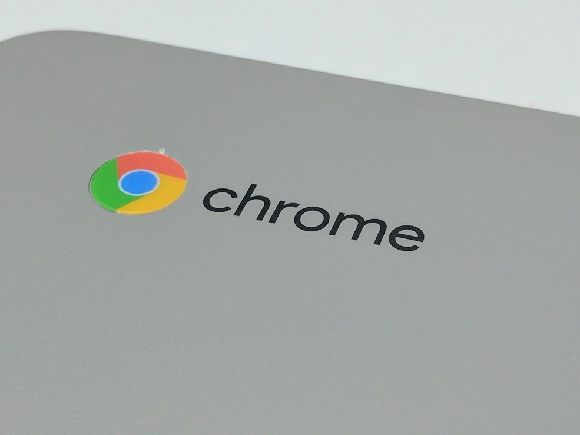
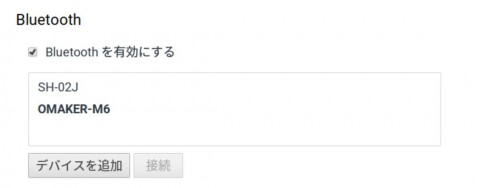
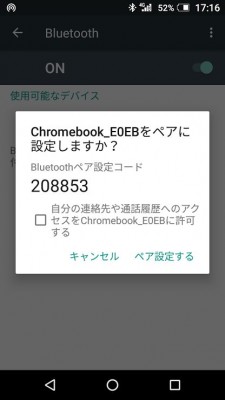

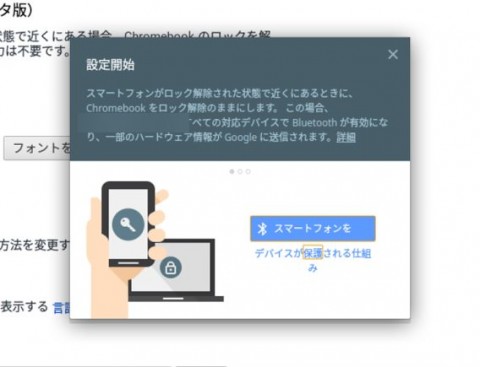
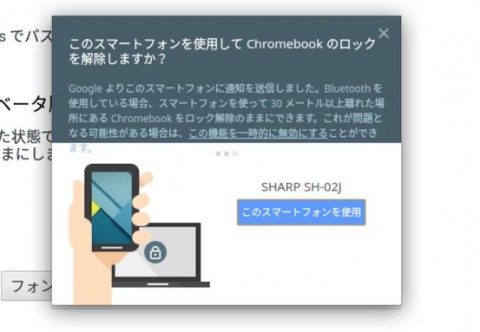
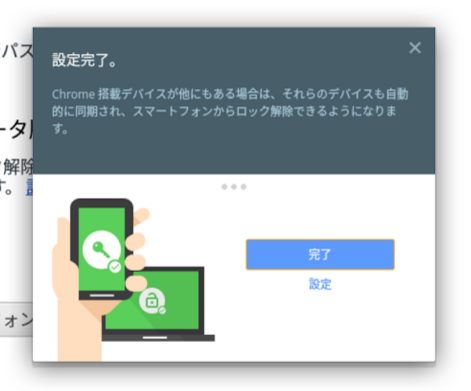
関連記事
週間ランキング
None Found